动态链接是 Premiere Pro 中的一个非常方便的功能,可以将 AE 中制作的特效、动画等与 Premiere Pro 中的视频直接进行链接,以便于更加高效的编辑和导出。以下是动态链接的使用方法和案例介绍。
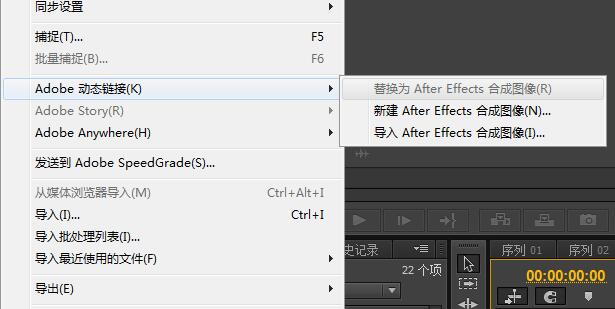
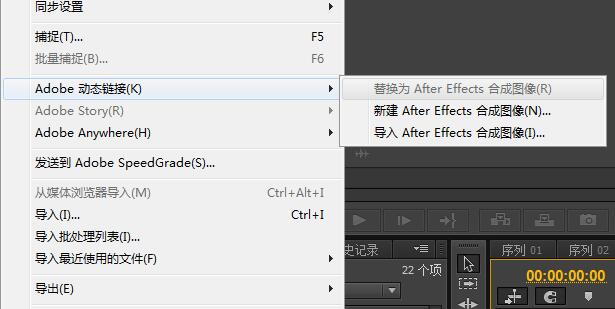
使用方法:
a. 打开 AE 并制作您需要的特效或动画,并将它们导出为 AVI、MOV 或其他格式的视频文件。
b. 在 Premiere Pro 中,创建一个新的序列并将需要处理的视频文件导入到该序列中。
c. 在 Premiere Pro 中,单击“文件”菜单中的“新建 After Effects 组合”选项,并为其命名。
d. 右键单击新建的 AE 组合,在弹出菜单中选择“替换素材”选项,并将您预先制作好的 AE 片段导入到其中。
e. 在 AE 中制作必要的调整,并保存 AE 项目。
f. 回到 Premiere Pro 中,并对 AE 组合进行必要的调整,如更改位置、大小、颜色、动画速度等等。
g. 最后,导出您的视频文件并保存。此时,您的视频文件中已经嵌入了 AE 制作的特效或动画,效果非常出色,吸引眼球。
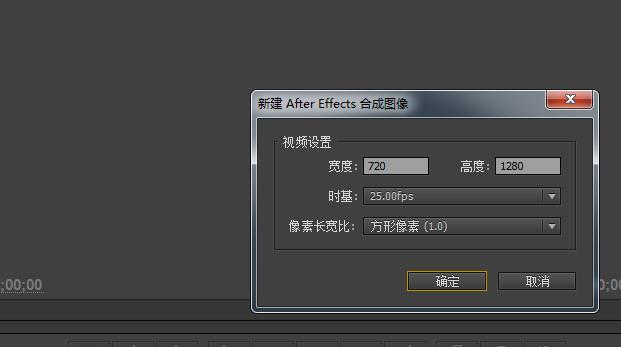
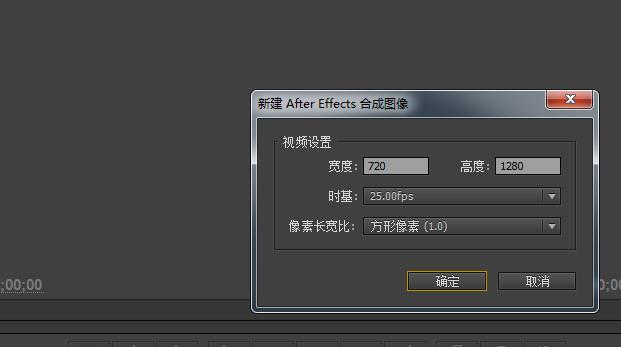
案例介绍:
例如,您正在进行一项视频制作任务,需要在一些视频片段中添加过渡效果,使得它们更加流畅自然。您可以使用 AE 制作一些华丽的切换效果,例如擦除、破碎、淡入淡出等等,并将它们应用于需要处理的视频序列上。
在 Premiere Pro 中,您可以使用动态链接将您预先制作好的特效或动画与视频序列直接进行链接,以便于更加高效的进行编辑和导出。这不仅可以提高工作效率,同时还能让您的视频制作更加出彩,吸引观众眼球。
动态链接是 Premiere Pro 中的一个非常重要的功能,可以帮助用户将 AE 制作的特效、动画等与视频直接链接起来,以便于更加高效的编辑和导出。使用动态链接可以在视频制作中大大提高工作效率,并且创作出更加出色的视频作品。
